iPhone에서 App Store가 작동하지 않습니다. 해결 방법
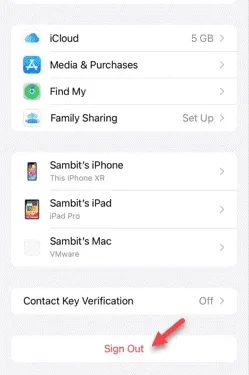
iPhone의 App Store에 문제가 있나요? Apple 사용자의 경우 App Store는 새 앱을 다운로드하거나 기존 앱을 업데이트할 수 있는 유일한 옵션입니다. EU 지역 외부에서는 앱을 사이드로드할 수 없기 때문에 이는 심각한 문제입니다. 하지만 걱정하지 마십시오. 이러한 솔루션 세트를 실행하면 iPhone의 App Store를 수정할 수 있습니다.
수정 1 – 모든 응용 프로그램을 강제로 닫습니다.
휴대폰에서 현재 애플리케이션의 모든 인스턴스를 강제로 닫습니다.
1단계 – 이렇게 하려면 위로 스와이프하면 백그라운드에서 실행 중인 모든 앱이 표시됩니다.
2단계 – 실행 중인 애플리케이션을 하나씩 닫으려면 앱을 위로 스와이프하세요. 동일한 패턴에 따라 모든 앱을 닫습니다.
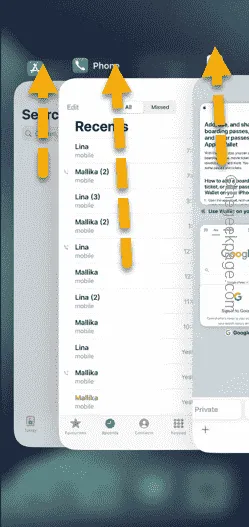
이렇게 하면 앱을 강제 종료하여 App Store를 시작하고 실행할 수 있습니다.
수정 2 – 비행 모드 활성화 및 비활성화
때로는 휴대폰에서 비행 모드를 비활성화했다가 다시 활성화하는 것만으로도 App Store 연결이 해결될 수 있습니다.
1단계 – 위에서 아래로 스와이프하여 제어 센터 에 액세스하세요 .
2단계 – 제어 센터 왼쪽 상단에서 비행기 모드 버튼을 탭하여 비행 모드를 활성화합니다.
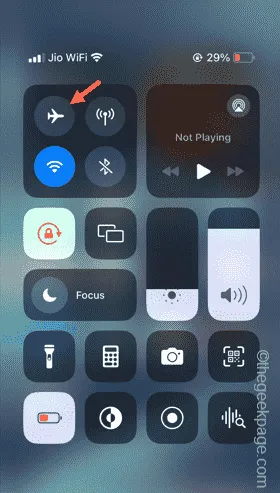
비행기 모드가 활성화되면 장치에서 Wi-Fi, Bluetooth 및 이동통신사 네트워크가 비활성화됩니다.
3단계 – 나중에 이전에 호출했던 것과 같은 방식으로 비행기 모드를 취소합니다.
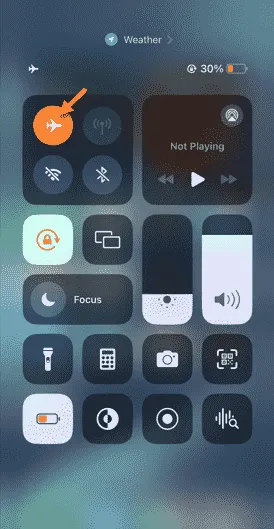
휴대전화가 셀룰러 데이터 연결을 복원할 때까지 기다립니다. 이후 App Store를 사용해 보세요.
수정 3 – Apple ID에서 로그아웃
iPhone에서 Apple ID를 로그아웃한 후 다시 로그인하세요.
1단계 – 설정 탭 으로 이동하여 시작합니다 .
2단계 – 맨 아래로 스와이프하고 ” 로그아웃 ” 옵션을 사용하도록 선택합니다.
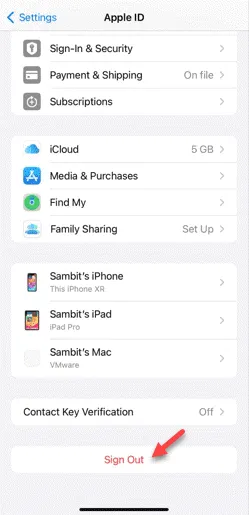
3단계 – “ 끄기 ” 옵션을 눌러 비활성화합니다.
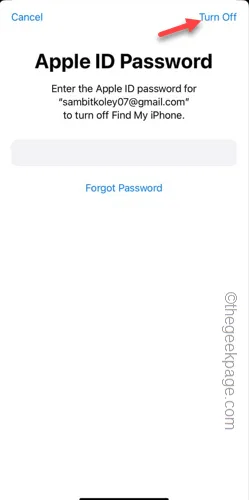
계정에서 로그아웃하려면 Apple ID 비밀번호를 사용해야 합니다 .
4단계 – 제공된 상자에 Apple ID 비밀번호를 입력하고 ” 끄기 ” 옵션을 사용하여 Apple ID에서 로그아웃합니다.
Apple ID에서 로그아웃한 후 설정으로 이동 하세요 .
나중에 거기에서 Apple ID를 사용하여 로그인하고 확인하십시오.


답글 남기기